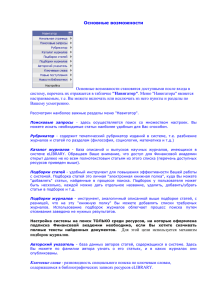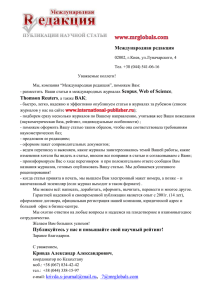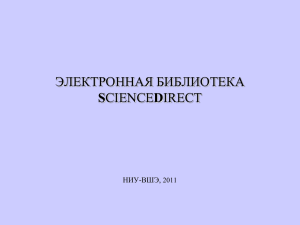Инструкция по работе с ресурсами издательства ELSEVIER (Эльзевир)
реклама
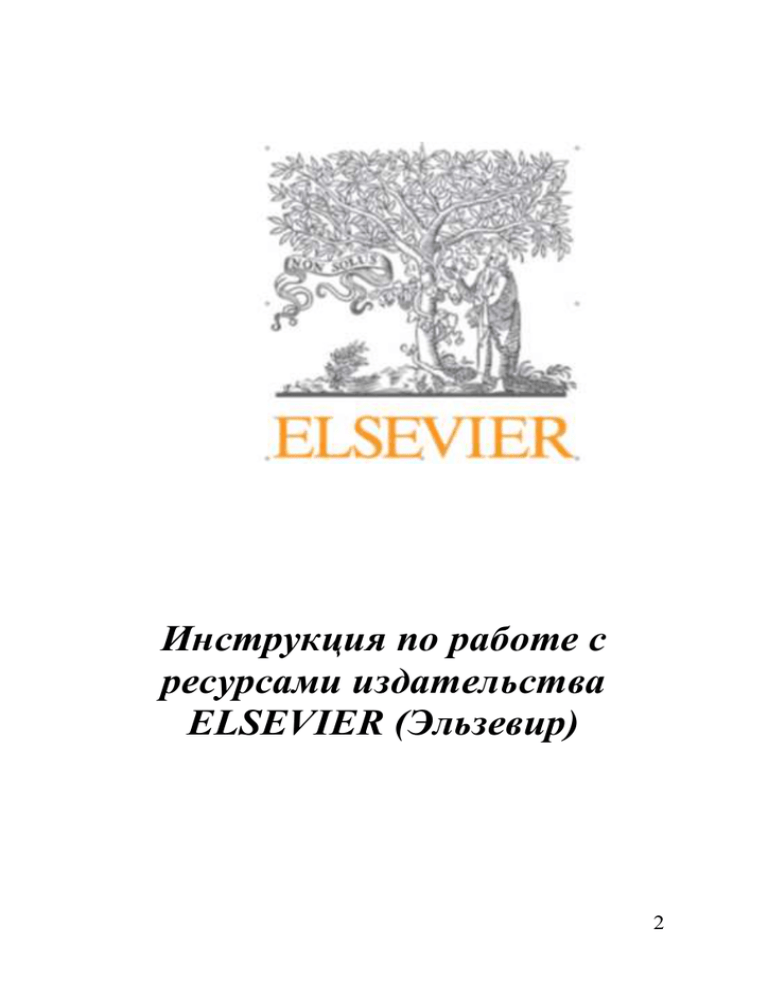
Инструкция по работе с ресурсами издательства ELSEVIER (Эльзевир) 2 БД Sciverse ScienceDirect издательства Elsevier – это собрание полнотекстовых материалов, входящее в базу данных Sciverse компании Elsevier. Это важная научная экосистема, упрощающая процесс совместной работы, способствующая инновациям и ускоряющая научную работу в целом. Sciverse объединяет в себе ставшие знакомыми пользователям проверенные данные полнотекстовых статей базы Sciverse ScienceDirect, рецензированных материалов базы SciverseScopus и сети Интернет приложений, с использованием разработанных научным перспективных сообществом, обогащающих и повышающих ценность материалов базы. Ознакомившись с данной инструкцией, Вы научитесь выполнять следующие действия: Простой поиск Просмотр результатов поиска Уточнение условий поиска Подробное отражение результатов поиска Навигация по системе Sciverse ScienceDirect 3 Инструкция по работе с БД Sciverse ScienceDirect 1. Войдите http://www.sciencedirect.com по на ссылке: платформу издательства «Эльзевир» Sciverse/ScienceDirect с любого компьютера, относящего к сети университета. 2. На появившейся странице нажмите закладку «Browse», которая расположена в верхней левой части страницы на зеленой линии (вторая слева). 4 3. В левой части появившейся страницы оставьте галочки в позициях «Full-text avaliable» и «Journals and Book Series» и нажмите кнопку «Apply». 4. В центральной части появившейся страницы откроется список всех журналов, которые доступны нашей организации с полными текстами – более 1700 названий. 5. На наличие доступа к полным текстам указывают ключики зеленого цвета, расположенные в столбце «Subscription details», находящемся справа от названий журналов. 5 6. Информацию о границах доступа в каждом конкретном журнале Вы можете получить, нажав на ключик в столбике «Subscription details». 7. В открывшемся списке, кликнув на журнал, с которым Вы хотите работать, Вы получите перечень статей, входящих в каждый конкретный выпуск журнала с их полными текстами. 8. Выберите заинтересовавшую Вас статью со ссылкой на полный текст. 9. Кликнув по ссылке, Вы получите файл с полным текстом статьи. 6 Вы можете одновременно загрузить до 20 статей в формате PDF с помощью функции Download multiple PDFs (загрузить несколько файлов PDF). 10. В начале работы можно также просто ввести несколько ключевых слов в поле Quick Serch (Быстрый поиск), которое можно найти на любой странице: 7 Функция быстрого поиска отлично справляется с наиболее распространенными задачами и ищет следующие материалы: статьи по выбранной теме или по терминам; конкретные заголовки; конкретных авторов; статьи по дате публикации/выпуску/странице; изображения (таблицы, рисунки, графики, видеоролики). 8 11. Здесь также возможен поиск по изображениям. 12. Обращаем ваше внимание, что на платформе Sciverse ScienceDirect в более 100 названиях журналов полные тексты статей за разные годы, a также рефераты во всех статьях всех журналов за все годы (начиная с 1823 года) открыты бесплатно для любого пользователя Интернет. 13. Нашему университету доступны полные тексты статей всех журналов, входящих в Freedom Collection, за 5 лет – с 2007 по 2011. Полный список 9 журналов, входящих в коллекцию можно скачать по ссылке: http://www.info.sciverse.com/techsupport/journals/freedo mcoll.htm 10 БД SciverseScopus издательства Elsevier – это огромное собрание выдержек и цитат, входящих в базу данных Sciverse компании Elsevier. Это крупнейший в мире портал поиска научной информации и анализа состояния и перспектив развития науки. БД SciverseScopus дает возможность ученым отслеживать свои публикации с помощью авторских профилей, а также работу своих коллег и соавторов; руководителям отслеживать публикации своих сотрудников. Данная инструкция поможет Вам в: - Поиске новейших данных в любой предметной области из разнообразных научных источников; - Получении конкурентной информации, позволяющей оставаться в курсе последних научных разработок; - Открытии новых направлений работы в интересующей предметной области; - Оценке научной работы отдельных авторов, организаций и целых государств (Research Performance Measurement). 11 Инструкция по работе с БД SciverseScopus издательства «Эльзевир» 1. на Войдите по ссылке: http://www.scopus.com платформу издательства «Эльзевир» SciverseScopus с любого компьютера, относящего к сети университета. 2. Через открывшееся окно поиска можно осуществить, как простой поиск для получения общей информации ключевые документов, также о предметной слова, так авторов, ограничить и области, расширенный организации. критерии используя поиска поиск Здесь можно конкретными временными рамками, типом документа и предметной областью. 12 3. После введения поискового запроса нажмите кнопку Search (Поиск). 4. Результаты поиска отображаются в виде таблицы, благодаря чему их легко просматривать и сортировать по столбцам: Year (Год), Document Relevance (Релевантность документа), Author(s) (Автор(ы)), Source Title (Название источника), Citations (Цитаты). 5. Для каждого отдельного результата поиска можно: Перейти к аннотации, справочным материалам и цитатам из соответствующего документа, щелкнув article title; 13 Перейти на страницу статьи издателя, щелкнув View at Publisher; Открыть полный текст статьи, щелкнув full text; Открыть аннотацию сразу же на странице результатов поиска, щелкнув Show Abstract. 6. Источники. Поиск определенного журнала можно начать в разделе Sources (Источники), представленном в верхней части страницы. 7. Поиск авторов. С помощью функции поиска авторов в SciverseScopus легко найти нужного автора. Просто введите фамилию и инициалы автора и результатах щелкните будет Serch (Поиск). Во представлено всех количество 14 опубликованных данных автором документов и ссылка Show last title (Показать последнее название). 8. В списке результатов поиска авторов можно щелкнуть ссылку с именем автора и открыть страницу Author details (Сведения об авторе), которая содержит контекстуальную информацию об авторе, с помощью которой можно проверить, тот ли это автор, который вас интересует, а также следующие данные: принадлежность автора к организации, зафиксированной в последней публикации; количество ссылок на работы данного автора в базе данных SciverseScopus; 15 индекс Хирша (индекс научного цитирования); результаты деятельности данного автора в визуальном представлении; количество документов от данного автора, представленных в БД SciverseScopus; количество документов, содержащих цитаты из работ данного автора; количество соавторов; предметные области, материалы по которым публикует данный автор. В разделе History (История) можно также просмотреть автора, диапазон историю принадлежности публикаций источников автора к и данного историю различным организациям, для оценки и идентификации автора. 9. Функция Citation overview (Обзор цитат) генерирует обзор статей и количество цитат из них за каждый год, начиная с 1996 года. Информация о цитировании предоставляется на основе самых актуальных данных из SciverseScopus. Обзор цитат можно упорядочить по годам или количеству 16 цитирования в порядке возрастания или убывания, а также изменить диапазон дат. По умолчанию отображается обзор цитат за последние 2 года. 10. Оценка автора. Функция h-index (индекс Хирша) предназначена для оценки деятельности автора с 1996 г. до наших дней. Она предоставляет обзор цитат из работ данного автора и его публикаций за указанное время. На графиках Documents (Документы) и Citations (Цитаты) SciverseScopus представляет обзорные сведения по истории публикаций данного автора и уровню активного цитирования его работ за указанный период времени. 17 11. Идентификатор Affilation Search открывает доступ организации (Поиск к по введите для идентификации Affilation поиска название Вкладка принадлежности) средству SciverseScopus предназначенному Просто организации. identifier, организации. организации и в предоставленном списке организаций, выберите необходимую. документов, Результаты включают опубликованных число данной организацией, а также ссылку affiliation name (принадлежность к организации). 18 12. Анализатор журналов. Откройте SciVers Scopus Journal Analyzer (Анализатор журналов) в разделе Sources (Источники) или на вкладке Analytics (Аналитика) и выберите журналы для сравнения. Уточните условия поиска с помощью параметров Journal Title (Название журнала), ISSN или Publisher (Издатель) и выберите предметную область. 19 Для добавления журналов из результатов поиска в диаграмму, сделайте следующее: Дважды щелкните по названию журнала; Выберите журнал и нажмите клавишу Enter или перетащите его вправо; Выберите до 10 журналов для обзора. В результате, отобразится пять графических представлений показатель журналов, SJR (рейтинг соответствующего (стандартное Citations журнала; влияние (Цитаты) которые отражают: журналов SCImago) показатель источника общее на количество SNIP статью); цитат за 20 каждый год; Documents (Документы) сравнительное количество статей, опубликованных каждым журналом за указанный период времени. 21